'>
Vanhentunut Razer Deathadder -ohjain voi aiheuttaa monia ärsyttäviä hiiriongelmia. Varmistaaksesi, että huipputason Razer Deathadder toimii parhaalla mahdollisella tavalla, sinun on aina asennettava uusin Razer Deathadder -ajuri.
Kokeile näitä menetelmiä:
Kuinka päivittää Razer Deathadder -ohjain?
Voit ladata ja asentaa uusimmat Razer Deathadder -ajurit kahdella tavalla:
Vaihtoehto 1 - manuaalisesti - Tarvitset tietokonetaidoa ja kärsivällisyyttä päivittääksesi ohjaimesi tällä tavalla, koska sinun on löydettävä täsmälleen oikea ohjain verkossa, ladattava se ja asennettava se vaihe vaiheelta.
TAI
Vaihtoehto 2 - automaattisesti (suositus) - Tämä on nopein ja helpoin vaihtoehto. Kaikki tehdään vain muutamalla hiiren napsautuksella - helppoa, vaikka olisitkin tietokoneen aloittelija.
Vaihtoehto 1: Päivitä Razer Deathadder -ohjain manuaalisesti
Voit päivittää Razer Deathadder manuaalisesti lataamalla uusimman vanhan ohjaimen ja asentamalla sen manuaalisesti, tai lataamalla Razer Synapse 2.0 -sovelluksen päivittääksesi ja hallinnoidaksesi Razer Deathadder -laitettasi.
1) Mene Razeriin Kuoleman tuki ohjaimen lataukselle . Voit joko ladata ohjaimen suoraan tai ladata Razer Synapse -ohjelmiston.
 Razer Synapse -ohjelmisto on pilvipohjainen laitehallinta, joka sisältää Razer-hiirten kokoonpanoasetukset ja hallitsee ohjainpäivityksiä. Se on hyödyllinen paketti Razer-hiirellesi. Valitettavasti se sisältää myös turhauttavia vikoja.
Razer Synapse -ohjelmisto on pilvipohjainen laitehallinta, joka sisältää Razer-hiirten kokoonpanoasetukset ja hallitsee ohjainpäivityksiä. Se on hyödyllinen paketti Razer-hiirellesi. Valitettavasti se sisältää myös turhauttavia vikoja. 2) Kaksoisnapsauta ladattua tiedostoa ja suorita asennus loppuun noudattamalla näytön ohjeita.
3) Käynnistä tietokone uudelleen asennuksen jälkeen.
Vaihtoehto 2: Päivitä Razer Deathadder -ajuri automaattisesti (suositus)
Jos sinulla ei ole aikaa, kärsivällisyyttä tai taitoja päivittää Razer Deathadder -ohjain manuaalisesti, voit tehdä sen automaattisesti Kuljettajan helppo .
Kuljettajan helppo tunnistaa järjestelmän automaattisesti ja löytää sille oikeat ohjaimet. Sinun ei tarvitse tietää tarkalleen mitä järjestelmää tietokoneesi käyttää, sinun ei tarvitse vaarantaa väärän ohjaimen lataamista ja asentamista, eikä sinun tarvitse huolehtia virheestä asennettaessa. Razer tai mikä tahansa muu hiiriohjain ei ole poikkeus.
Kaikki Driver Easy -ajurit tulevat suoraan valmistajalta. Ne ovat kaikki valtuutettuja ja turvallisia.Voit päivittää ohjaimesi automaattisesti joko Free Easy- tai Pro-versiolla. Mutta Pro-versiolla se vie vain 2 napsautusta:
1) ladata ja asenna Kuljettajan helppo .
2) Suorita Kuljettajan helppo ja napsauta Skannaa nyt -painiketta. Driver Easy skannaa sitten tietokoneesi ja havaitsee mahdolliset ohjaimet.
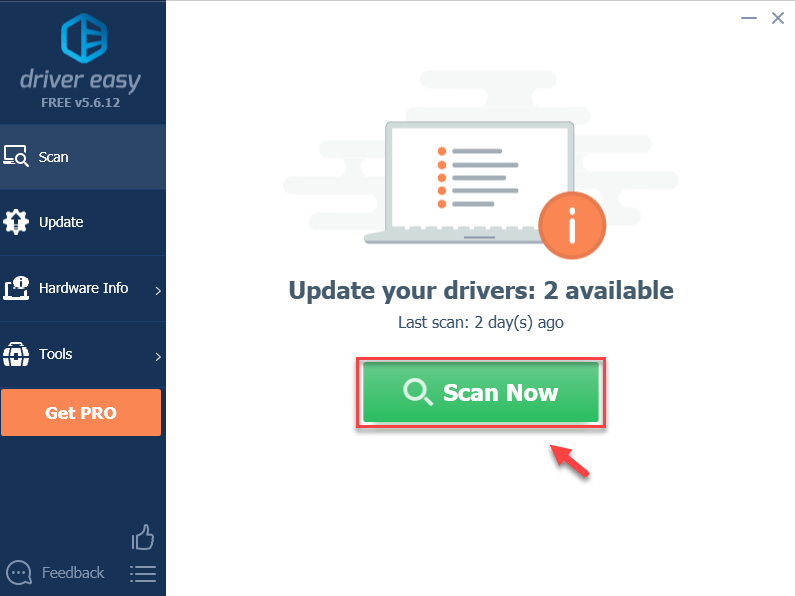
3) Napsauta Päivitä kaikki ladata ja asentaa oikea versio kaikista ohjaimista, jotka puuttuvat tai ovat vanhentuneet järjestelmääsi (tämä edellyttää Pro-versio - sinua kehotetaan päivittämään, kun napsautat Päivitä kaikki).
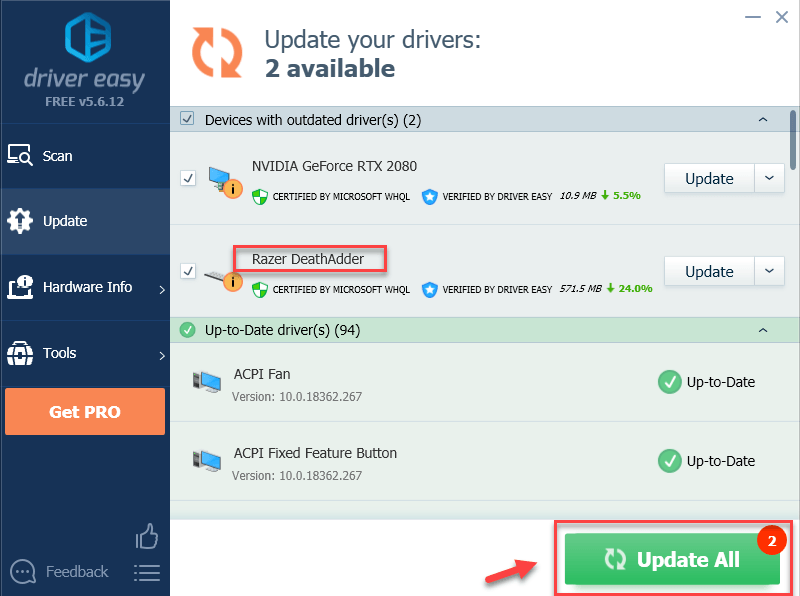
merkintä: Voit tehdä sen ilmaiseksi, jos haluat, mutta se on osittain manuaalinen.
Jos tarvitset apua, ota yhteyttä Driver Easy Pron tukitiimiin osoitteessa support@drivereasy.com .4) Uudelleenkäynnistää ja tarkista sitten, onko Razer Deathadder -hiiriongelmasi ratkaistu.
Kuinka korjata yleiset Razer Deathadder -ongelmat?
Razer Deathadder -hiiresi ei toimi? Luultavasti hiiri viivästyy, jäätyy, änkyttää. Tai ei valoja, ei kohdistimen liikettä, ei vastausta. Ei mitään. Aina kun törmäät Razer Deathadderiin, joka ei toimi, voit kokeilla seuraavia vianmääritysmenetelmiä ongelman ratkaisemiseksi.
Hiiri ei vastaa ollenkaan?
- Yritä muodostaa yhteys toiseen tietokoneeseen
- Tarkista USB-portti ja asetukset
- Poista Razer Deathadder -ajurin asennus
1. Yritä muodostaa yhteys toiseen tietokoneeseen
Jos hiiri toimii oikein kyseisessä tietokoneessa, tässä tietokoneessa pitäisi olla jotain vikaa, joka estää Razer Deathadder -hiirtäsi toimimasta hyvin. Voit kokeilla näitä korjauksia alla ongelman ratkaisemiseksi.
Jos ongelma jatkuu toisella tietokoneella, se on todennäköisesti hiiresi ongelma. Voit tarkistaa takuun ja ottaa yhteyttä Razerin tuki korjata tai vaihtaa hiiri.
2. Tarkista USB-portti ja asetukset
Jos Razer-hiiresi ei vastaa ollenkaan, voit tarkistaa, onko USB kytketty kunnolla, ja kokeilla toista USB-porttia.
Jos hiiri ei vieläkään toimi, saatat tarvita varahiiren vaihtaaksesi USB-virranhallintaa.
Razer Deathadder ei toimi voi johtua USB-porteista. Virran säästämiseksi Windows sammuttaa USB: n, kun se on tyhjäkäynnillä. Joskus he eivät onnistu käynnistämään niitä uudelleen. Voit korjata asetusten muuttamisen seuraamalla seuraavia vaiheita:
1) Paina näppäimistöllä Windows-logonäppäin ja X ja valitse sitten Laitehallinta .
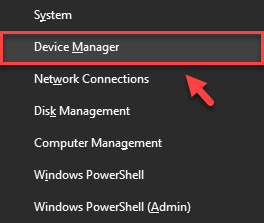
2) Laitehallinta kaksoisnapsauta -ikkunaa Universal Serial Bus -ohjaimet laajentaa avattavaa luetteloa.
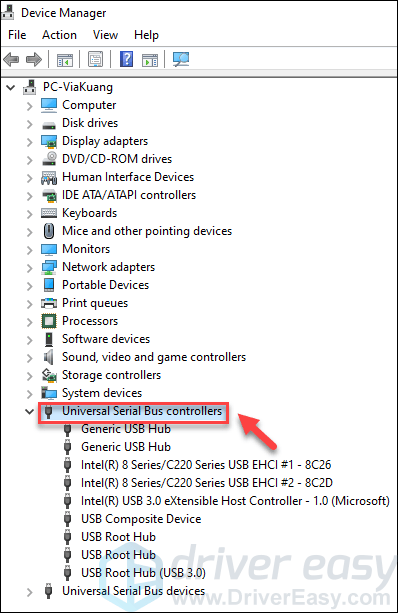
3) Napsauta hiiren kakkospainikkeella yhtä USB-keskittimet ja valitse Ominaisuudet .
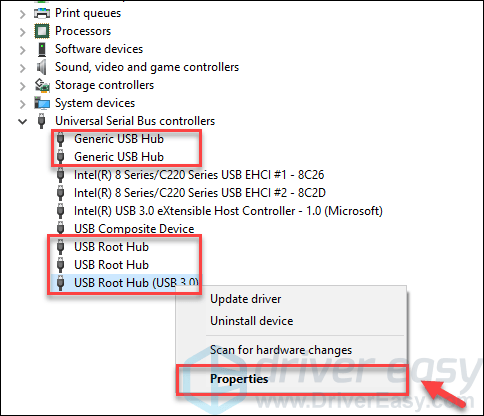
4) Ominaisuudet -ikkunassa Virranhallinta välilehti ja poista valinta Anna tietokoneen sammuttaa tämä laite virran säästämiseksi ja napsauta sitten OK .
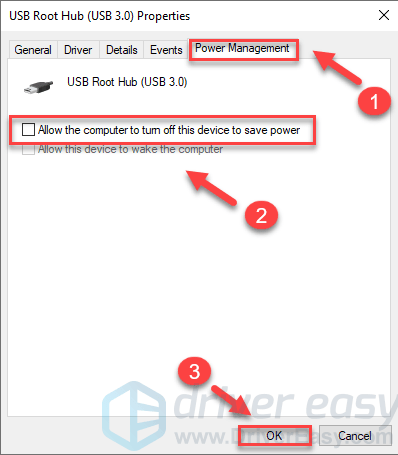
5) Jos tietokoneessasi on useampia kuin yksi USB-keskitin, toista yllä olevat vaiheet 3 ja 4, jos haluat käyttää samoja asetuksia muihin USB-keskittimet .
Suoritettuasi yllä olevat vaiheet voit tarkistaa, toimiiko Razer Deathadder -hiiri.
3. Poista Razer Deathadder -ajuri
Voit aina poistaa Razer Deathadder -ohjaimen asennuksen, jos se ei toimi. Näin voit tehdä sen:
1) Napsauta hiiren kakkospainikkeella alkaa valikko (Windows-logokuvake) ja valitse Laitehallinta .
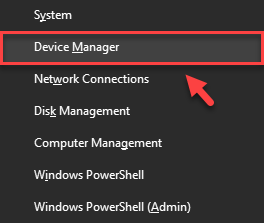
2) Napsauta Näytä ja valitse Näytä piilotetut laitteet . Tuplaklikkaus Hiiri ja muut osoitinlaitteet laajentaaksesi avattavaa luetteloa.
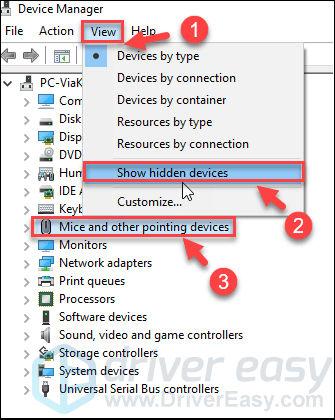
3) Napsauta hiiren kakkospainikkeella Razer Deathadder -kuljettaja ja valitse Poista laitteen asennus . Poista myös kaikki piilotetut ohjaimet.
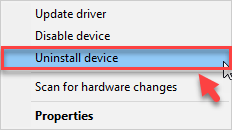
4) Sitten sinua pyydetään vahvistamaan valintasi. Valitse Poista asennus .
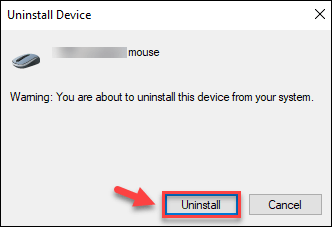
5) Poiston poistamisen jälkeen et voi käyttää hiirtä. Älä huoli, irrota vain hiiri ja kytke se sitten uudelleen nähdäksesi, toimiiko se.
Windows auttaa sinua asentamaan ohjaimen uudelleen hiirellesi.
Jos Razer Deathadder -hiiri ei vieläkään toimi, sinun on siirryttävä seuraavaan vaiheeseen.
Hiiri myöhässä, ei liiku?
1. Puhdista hiiri
Jos kohdistin ei liiku, se johtuu todennäköisesti siitä, että hiiresi anturi voi olla likainen.
Puhdista anturi Q-kärjellä, joka on kevyesti päällystetty hankaavalla alkoholilla. Anna anturin kuivua 5 minuuttia, ennen kuin yrität hiirtä uudelleen.
2. Säädä Razer Synapse -asetuksia
Jos olet asentanut Razer Synapse -sovelluksen, muutaman Razer Synapse -asetuksen säätäminen saattaa korjata satunnaiset hiiren jäätymät.
1) Avaa Razer Synapse.
2) Napsauta Esitys -välilehteä ja säädä sitten Pollausprosentti asetus 500 jos niin vaaditaan.
3) Napsauta Kalibrointi -välilehti ja valitse sitten Pinnan kalibrointi vaihtoehto, jos se ei ole tällä hetkellä käytössä.
5) Jos sinulla ei ole Razer-hiirimattoa, valitse Muut vaihtoehto ja hiirimatto. Kalibroi hiirimatto noudattamalla ohjeita.
Toivomme, että tämä auttaa ratkaisemaan ongelmasi. Jos sinulla on kysyttävää, voit jättää meille kommentin alla.



![Miracastin määrittäminen Windows 10/11:ssä; korjata jos se lakkaa toimimasta? [Ratkaistu]](https://letmeknow.ch/img/knowledge/83/how-set-up-miracast-windows-10-11.png)


